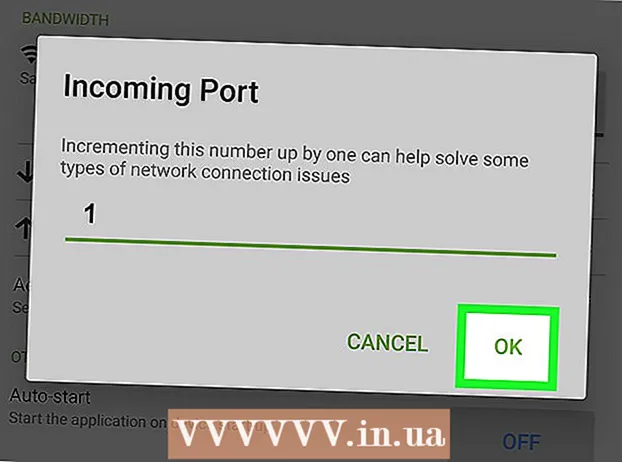May -Akda:
Frank Hunt
Petsa Ng Paglikha:
20 Marso. 2021
I -Update Ang Petsa:
1 Hulyo 2024
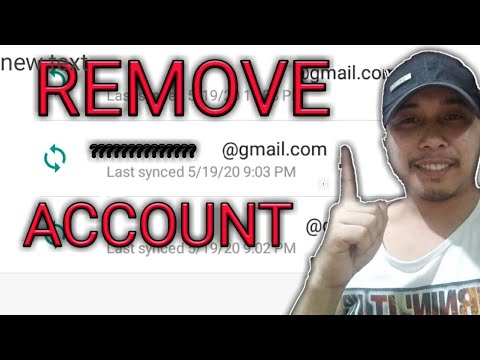
Nilalaman
Sa artikulong ito, matututunan mo kung paano magtanggal ng isang email account mula sa iyong iPhone. Kung tatanggalin mo ang isang email account, tatanggalin mo rin ang lahat ng impormasyong nauugnay sa account na ito sa Mga contact, Mail, Tala, at Kalendaryo kung na-synchronize mo ito sa iyong email account.
Upang humakbang
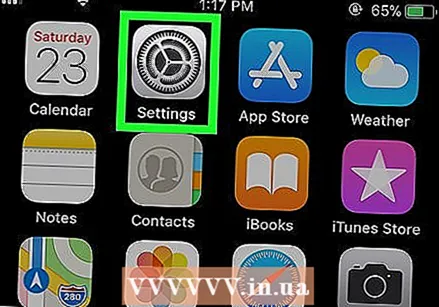 Buksan ang settings
Buksan ang settings 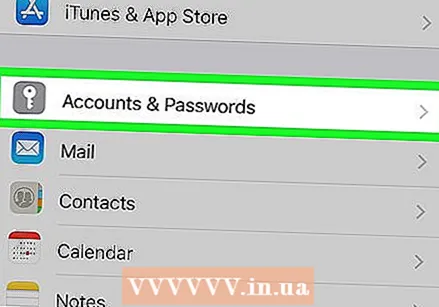 Mag-scroll pababa at tapikin ang Mga Account at Password. Halos nasa gitna iyon ng pahina ng Mga Setting.
Mag-scroll pababa at tapikin ang Mga Account at Password. Halos nasa gitna iyon ng pahina ng Mga Setting. 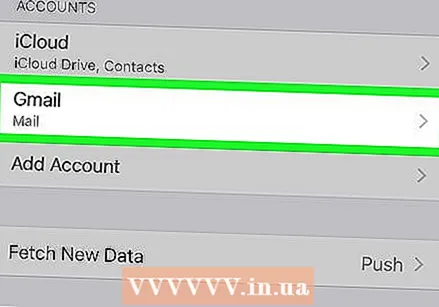 Pumili ng isang account. Mula sa pahina ng Mga Account, i-tap ang email account (hal. Gmail) Na nais mong alisin mula sa iyong iPhone.
Pumili ng isang account. Mula sa pahina ng Mga Account, i-tap ang email account (hal. Gmail) Na nais mong alisin mula sa iyong iPhone. 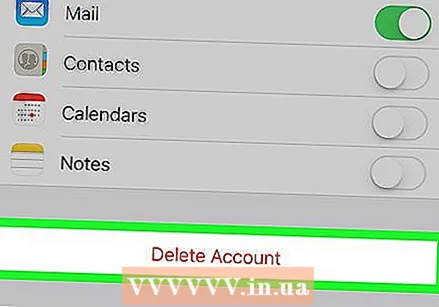 Mag-scroll pababa at tapikin ang Tanggalin ang account. Iyon ang pulang pindutan sa ilalim ng pahina.
Mag-scroll pababa at tapikin ang Tanggalin ang account. Iyon ang pulang pindutan sa ilalim ng pahina.  Mag-tap sa Tanggalin mula sa iPhone pag nagpakita yan. Ang paggawa nito ay tatanggalin ang email account mula sa iyong telepono at lahat ng impormasyong nauugnay sa account.
Mag-tap sa Tanggalin mula sa iPhone pag nagpakita yan. Ang paggawa nito ay tatanggalin ang email account mula sa iyong telepono at lahat ng impormasyong nauugnay sa account.
Mga Tip
- Kung nais mo lamang tanggalin ang email account mula sa iyong Mail app sa iyong iPhone, maaari mo ring i-tap ang berdeng slider sa tabi ng "Mail" sa gitna ng pahina ng Mga Account upang i-deactivate ang account.
Mga babala
- Ang lahat ng mga contact, tala, email at mga kaganapan sa kalendaryo na na-sync sa email account ay agad ding tinanggal mula sa iyong iPhone.